Tableau Prep Builder(タブロープレップ)にデータ内の文字列を置換または削除する方法を解説します。
データの文字列が完全一致した場合に置換する方法と、文字列内の一部が部分一致した場合に置換する方法の2種類を紹介します。
文字列の置換【完全一致】
データのセル内の文字列を別の文字列に置き換える方法を紹介します。カテゴリ分けをする際に複数の項目をひとつにまとめる場合などに役立ちます。
説明例として、下図の[サブカテゴリ]に含まれている “椅子” を “家具” に置換します。
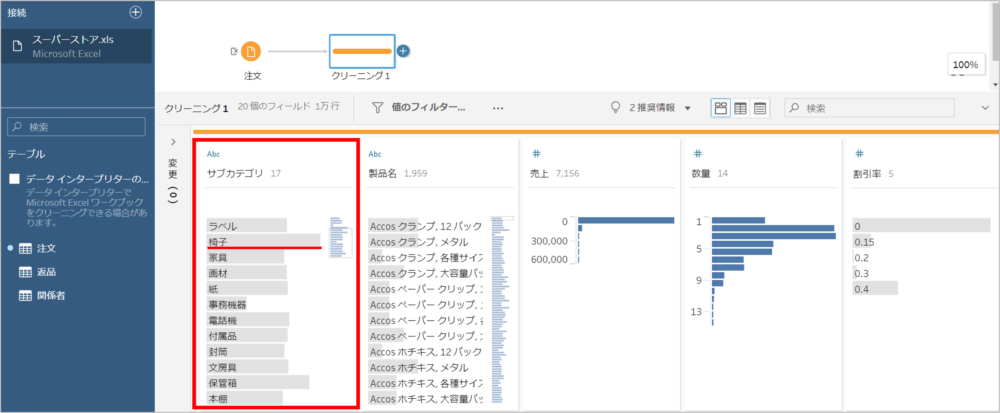
手順は以下の通りです。
- 処理フローにクリーニングステップを追加する。
- 文字列の置換を行うフィールドの「・・・」にある「グループの値」の「手動選択」をクリックする。
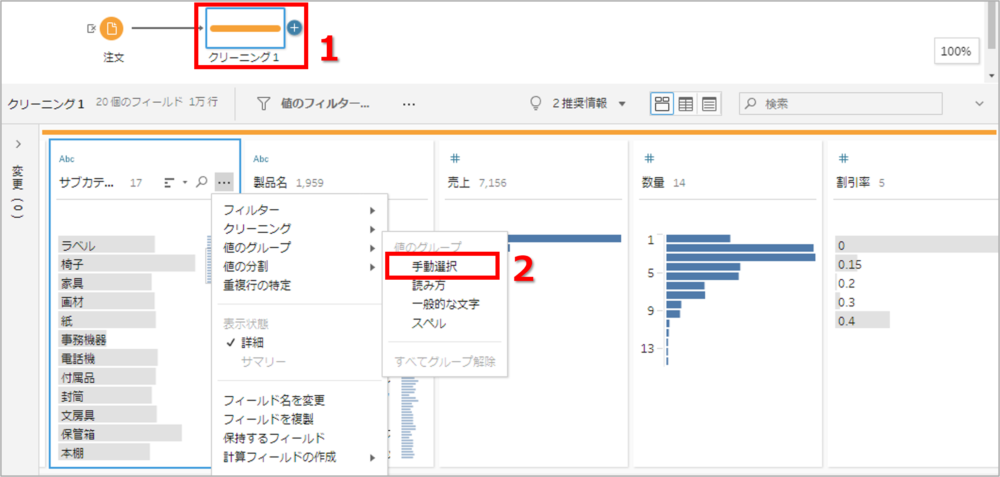
[文字列を置換してグループにまとめる]
- 左側から置換後の文字列(まとめたい文字列)を選択する。ここでは”家具”を選択します。
- 右側から置換前の文字列にチェックを入れて、完了をクリックする。ここでは”椅子”を選択します。
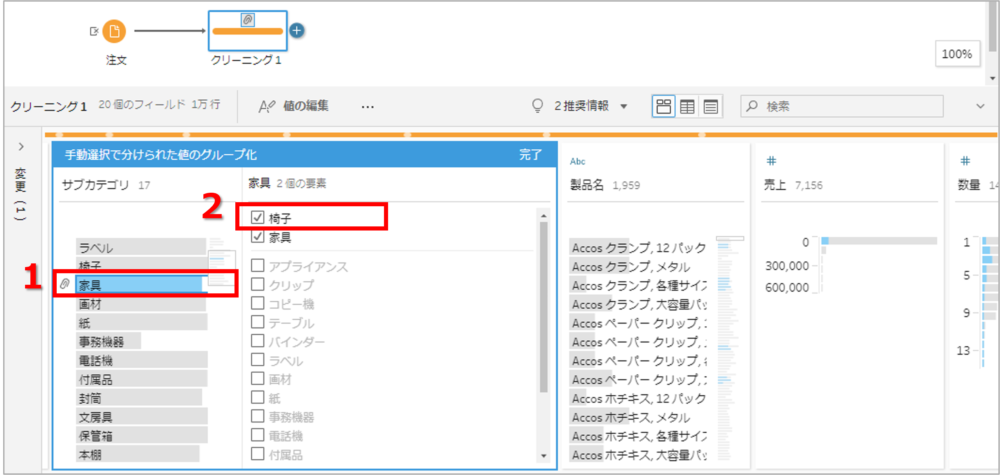
[文字列を新しい文字列に置換する]
置換したい文字列をダブルクリックして、任意の文字列を入力する。ここでは”椅子”を”家具”に置換します。変更した後、「完了」をクリックする。削除したい場合は文字列を削除して空欄のままにします。
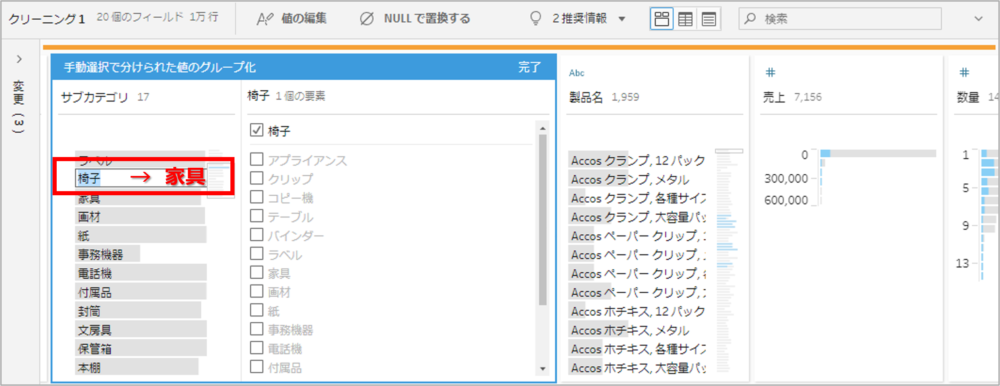
下図のように置換が完了しています。
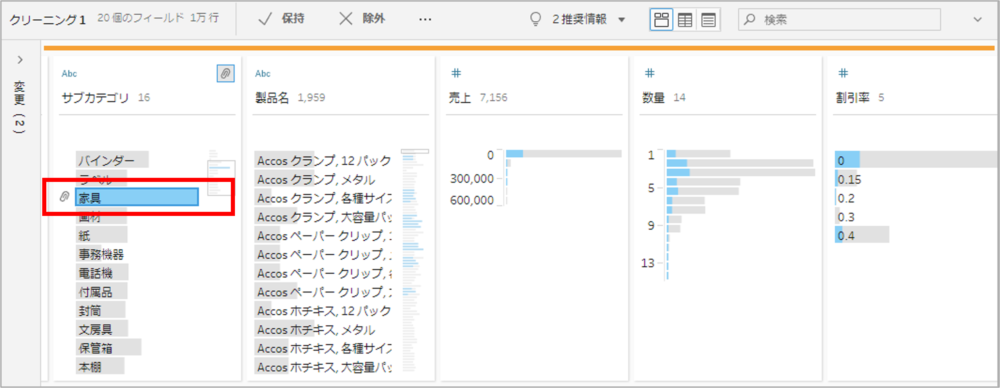
グループ化を利用して文字列置換する方法には以下の4種類があります。必要に応じてそれぞれ利用してください。
- 手動選択
- 読み方
- 一般的な文字
- スペル
例として「スペル」を選択してみると下記のように似ているスペルが自動的にグループ化・文字置換設定されます。グループ化のレベルは調整バーで変更できます。
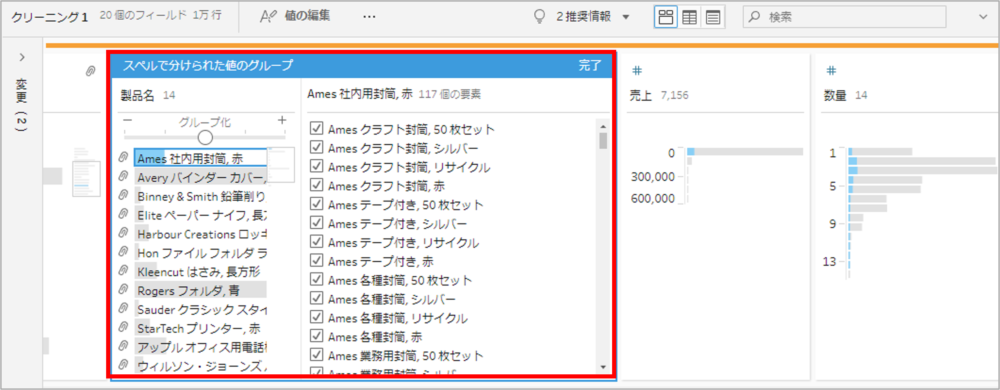
文字列の置換【部分一致】
データのセル内の文字列の一部を別の文字列に置き換える方法を紹介します。
ここではREPLACE関数を用いる方法を解説します。
REPLACE関数とは?
REPLACE関数文字列データの中の「特定の文字」を「別の文字」に置換する関数です。
下図のように[対象フィールド]には文字列を置換したいフィールド(ディメンション)を入力して、そのあとに置換前の文字列と置換後の文字列をを入力して使います。置換前の文字列を削除したい場合は”置換後の文字”を空欄にします。

設定手順
説明例として、下図の[製品ID]に含まれている “テー” を “テーブル” に置換します。
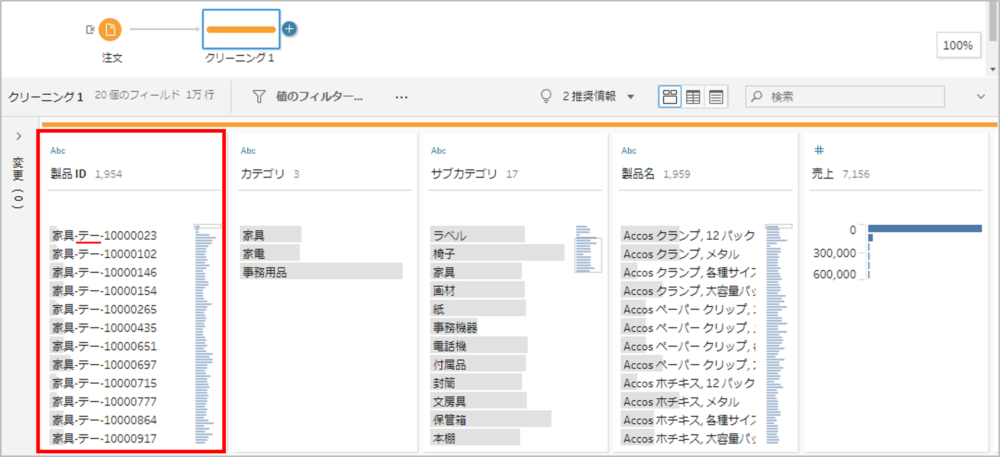
- 「計算フィールドの作成」をクリックする。
- REPLACE関数を用いて対象フィールド[製品ID]の中の “テー” を “テーブル” に置換する式を作成する。
※”テー”の文字列を削除したい場合は、”テーブル”部分を””に置き換えればOKです。
REPLACE ([製品 ID], "テー", "テーブル")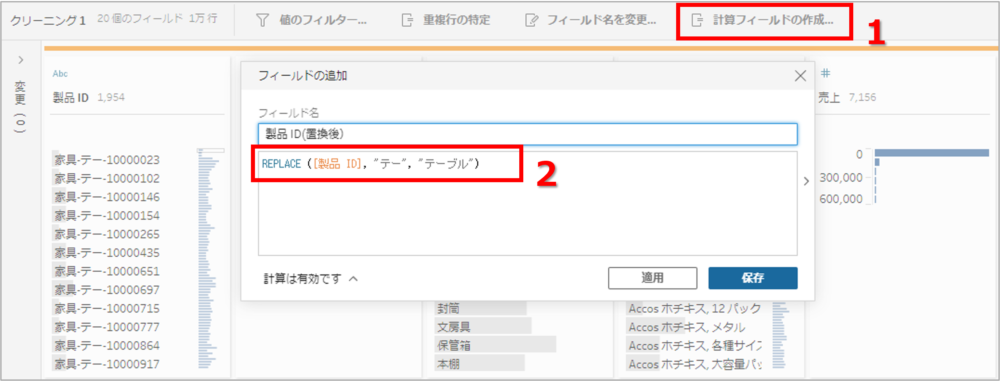
下図のように文字列置換が完了したフィールドが作成されます。あとは、元フィールドを削除して新しく作成したフィールドのフィールド名を変更して完了です。
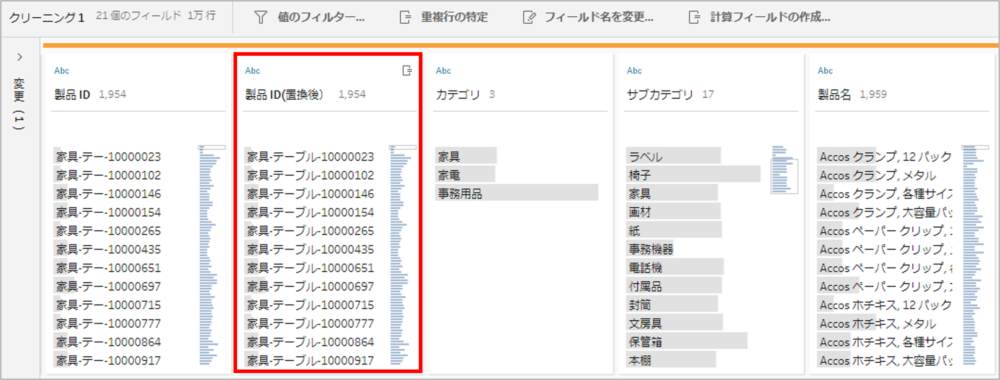
まとめ
今回はTableau Prepで文字列を置換する方法を紹介しました。セル内の文字列を完全一致で置換する方法とセル内の文字列の一部を置換する方法はそれぞれ下記の通りです。
- 完全一致:Tableau Prepのクリーニングステップのグループ化機能を使用して対応
- 部分一致:Replace関数を利用して新規フィールドを作成して対応
Tableau(タブロー)の学習本についてはコチラの記事でまとめてますので参考にしてみてください。
Tableau prep おすすめ学習書

コメント